概要
SocialMiner がこれらの通知を処理できるあらゆるサーバに XMPP の使用との IM Notificiations を(拡張可能なメッセージングおよび存在プロトコル)どのように出すことができるかこの資料に記述されています。 このガイドは私達設定によって歩きます CUPS (Cisco Unified Presence Server)の助けによって Jabber クライアントへの IM 通知の作成のために使用される。
前提条件
要件
次の項目に関する知識が推奨されます。
- コンタクトセンター Express (UCCX)ナレッジおよび Finesse の WebChat のための Cisco SocialMiner と統合システム
- Jabber クライアントの存在および IM のための Cisco Unified Presence (CUPS)の Cisco Unified Communications Manager (CUCM)の統合(インスタント メッセージ)
使用するコンポーネント
このドキュメントの情報は、次のソフトウェアとハードウェアのバージョンに基づくものです。
- Cisco Unified Contact Center Express (11.0 またはより高い)
- Cisco SocialMiner (11.5 またはより高い)
- Cisco Unified Presence Server (11.0 またはより高い)
- Jabber クライアント(11.0 またはより高い)
- Cisco Unified Communications Manager (11.0 またはより高い)
本書の情報は、特定のラボ環境にあるデバイスに基づいて作成されたものです。 このドキュメントで使用するすべてのデバイスは、初期(デフォルト)設定の状態から起動しています。 稼働中のネットワークで作業を行う場合、コマンドの影響について十分に理解したうえで作業してください。
背景説明
ユニファイド コミュニケーション(UC)配備の多数に Jabber によって接続するべき環境で存在サーバがあります。 Jabber ユーザはまたチャット連絡先がコンタクトセンターに着くとき会社の管理者であるコンタクトセンター 環境の一部である必要はないかもしれ、通知を受信することを望みます。 これは対応した Jabber ユーザに SocialMiner によって送信 されたカスタム通知です。
注: これが Cisco からの完全にテストされたソリューションではないが、設定は Jabber クライアントのための通知の作成を助けます。 ただし、この資料は考慮事項に存在側から機能するために可能性としては機能を停止する可能性があるカスタム設定を奪取 しません。
注: 上のセクションにリストされているバージョンは設定が正常に機能した物です。 この機能は対応した製品のそれぞれの前/以降のリリースで動作しないかもしれないしまたはそうではないかもしれません。 また SocialMiner 11.5 他の UC と共に CCX のような製品は 2016 年 7 月までに一時的に利用できます。
設定
Finesse のエージェントによって基づく WebChat の設定は変わりません。 この設定は Finesse の UCCX によって基づく WebChat が Cisco SocialMiner を使用するときだけ有効です。
存在サーバで IM 通知を設定するプロシージャ:
1. 環境の Cisco Unified Presence Server をインストールし、配置して下さい。 10.x および以降を開始して、存在サーバはイメージに示すようにコール マネージャ設定 ページのシステムノードとして、追加されます。
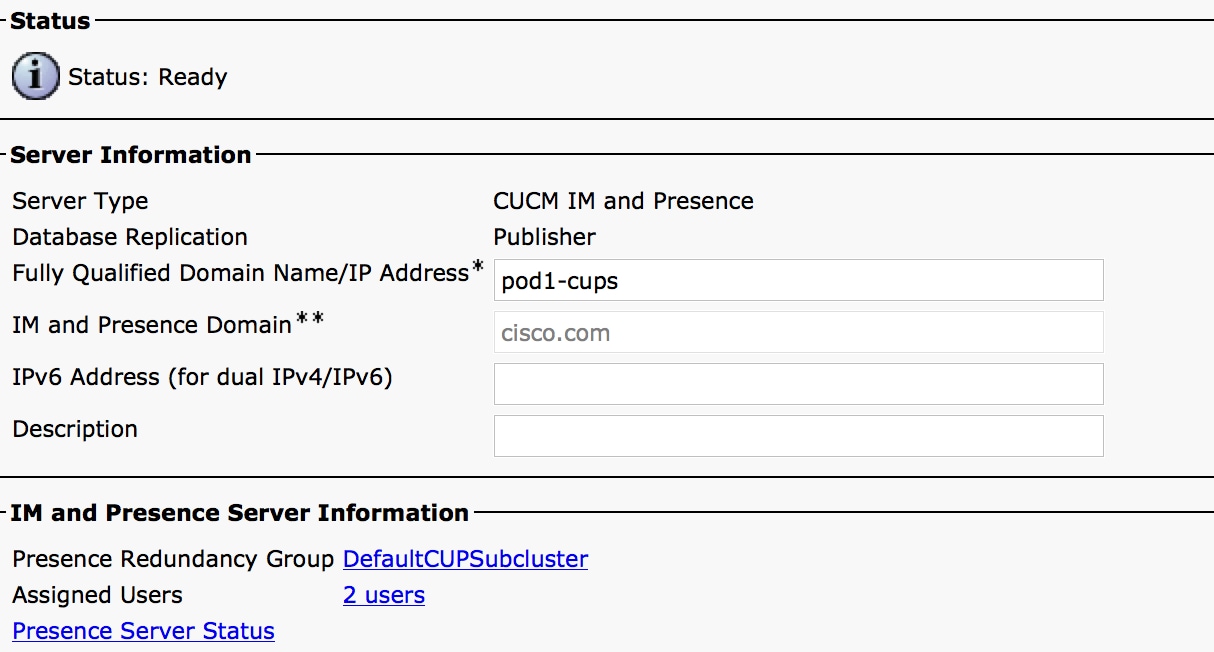
2. 存在サーバのブルー スクリーン インストールの後で、存在の要求されたサービスすべてが開始し、アクティブになるイメージに示すようにように、して下さい。
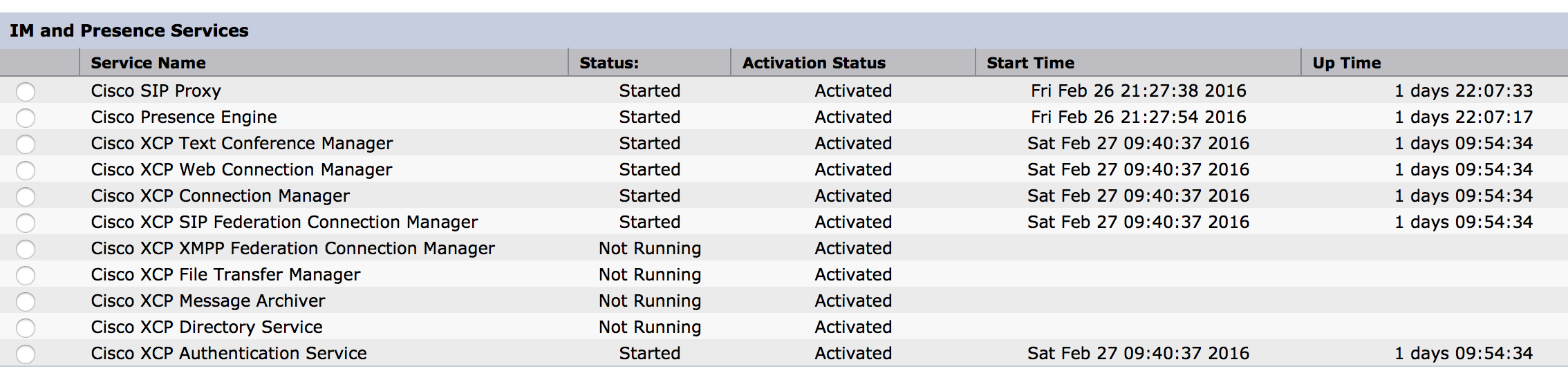
イメージに示すように、ネットワーク サービスは XCP ルータサービスがである作動中あることを確認して下さい:
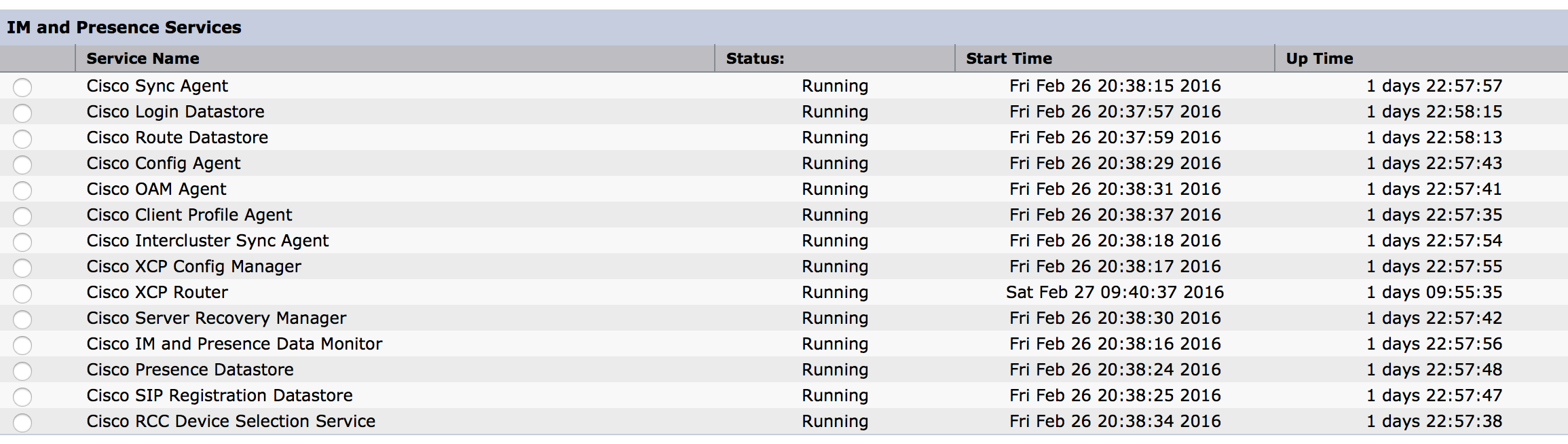
3. コール マネージャからの CUPS に同期化されるユーザがあるイメージに示すようにことを確認して下さい。
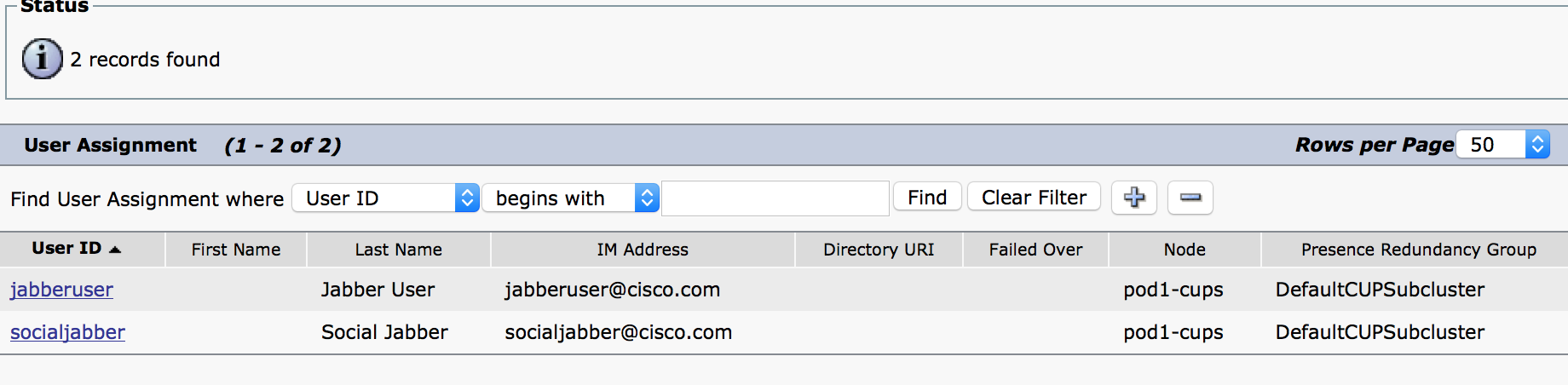
正常に存在に同期化されるべきユーザ向けにコール マネージャの次の設定がある必要があります。
注: これらのスクリーン ショットはユーザの 1 人のための設定を、他のユーザです丁度同じ示します。
エンドユーザ ページはユーザが IM および存在に選択されるようにします。 またユーザはイメージに示すように CSFS デバイスによって、関連付ける必要があります。

エンドユーザはまた次のグループおよびロールがある必要があります:
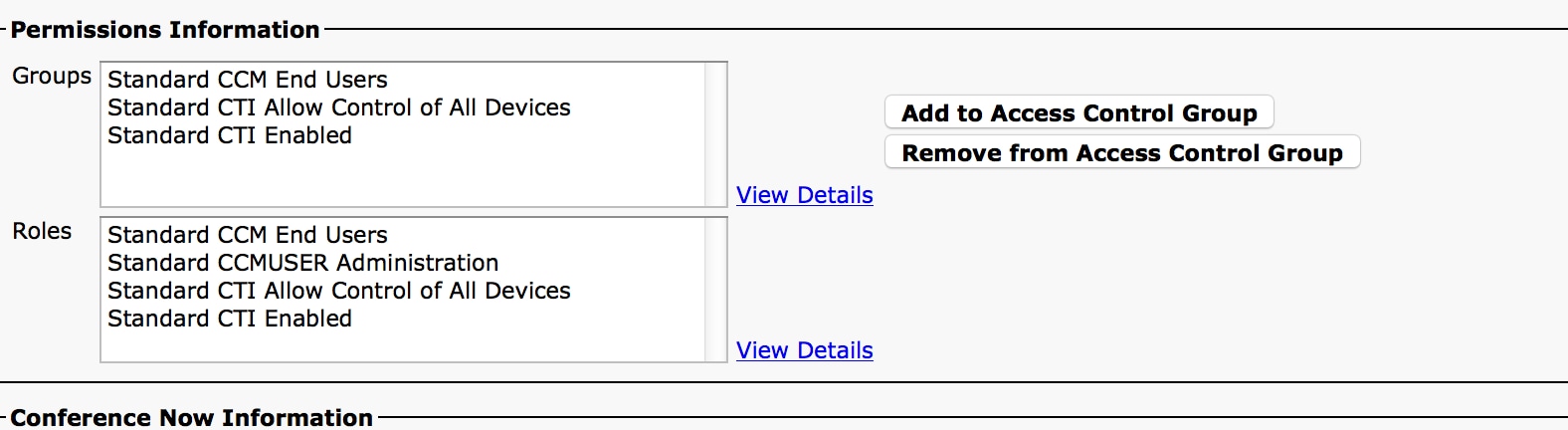
対応する UC サービス プロファイルおよび UC サービスはユーザマネージメントから-ユーザ設定 セクション作成されます。
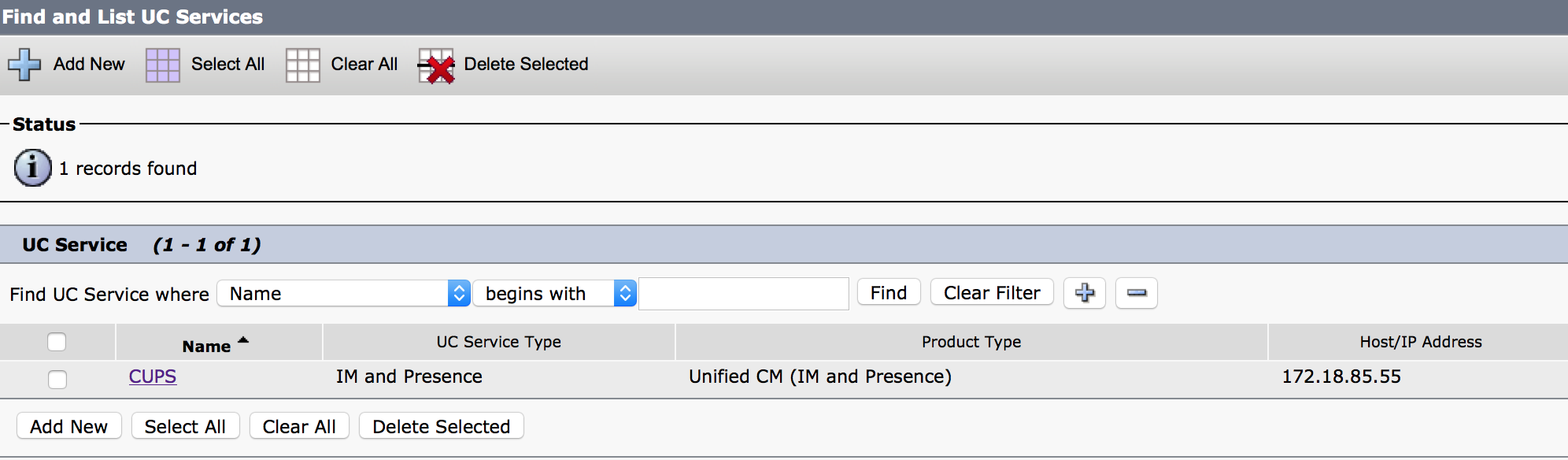
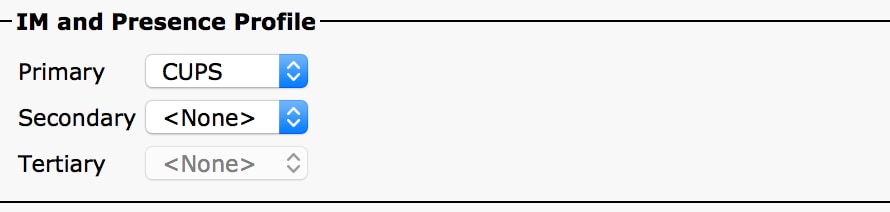
4. jabberuser アカウントによって早口に喋るべきログイン。 正確な同じ 設定があるかどれが上で設定がまた第 2 ユーザによって呼出される socialjabber に示すことに注目して下さい。 ただし SocialMiner がこのユーザに代わって他のすべてのユーザに IM 通知を送信 する認証のためのユーザを必要とするので、このユーザと早口に喋るためにログインする必要がありません。
5. SocialMiner 管理 ページへのログイン:
ステップ 1. SocialMiner の XMPP サーバを設定して下さい。
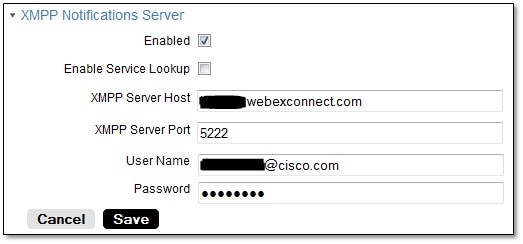
ここでは使用されるユーザー名は SocialMiner が認証し、XMPP 接続を確立し、メッセージを送信するユーザです。 これは IM/Presence サーバか正常な個別勘定で提供するかもしれない bots アカウントであるかもしれません。
またそれへの DNS 解決が SocialMiner から XMPP サーバうまく起こること、そしてポートとのホストが SocialMiner から到達可能であることを確認して下さい。
ステップ 2. SocialMiner の IM 通知を作成して下さい。
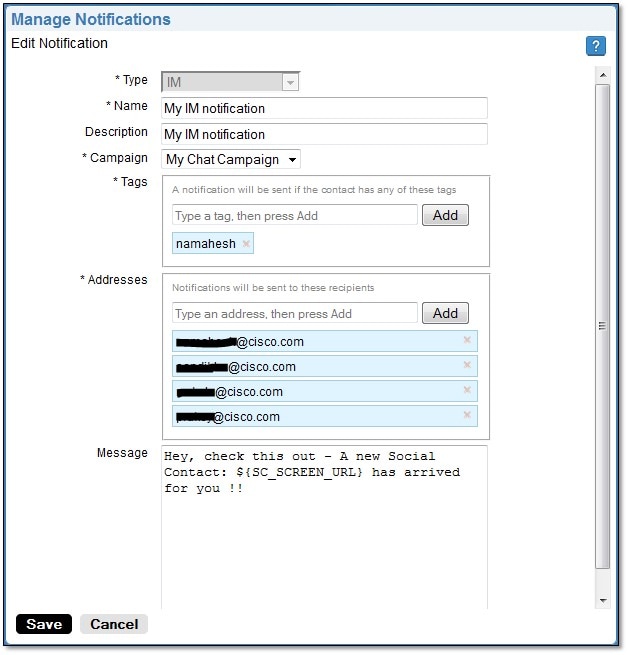
- SocialMiner のスタンドアロン チャット セッションのために奪取 された従ってこれが) CCX チャット キャンペーンに変更する必要があるようにキャンペーン フィールドの CCX チャット キャンペーンを選択して下さい(スクリーン ショットはチャット キャンペーンを言います
- タグでは、一致する CCX チャット供給にある、従ってチャット連絡先はそれらのタグ取られ、送信 されます同じタグを追加して下さい
- 毎回チャット連絡先がによって来る IM メッセージを送りたいと思うアドレスのリストを提供します
- メッセージでは、種類のメッセージを提供できます。 このチャット連絡先にリンクを提供する内蔵変数 $ {SC_SCREEN_URL}使用して下さい
ステップ 3.はチャット要求をインジェクトし、それをテストします
- チャット供給にチャット要求をインジェクトして下さい。
- それがすべてうまくいく場合、アドレスはイメージに示すようにステップ 2 で作成された IM 通知にチャット連絡先 情報を用いる PING を、得る必要がありますリストしました。
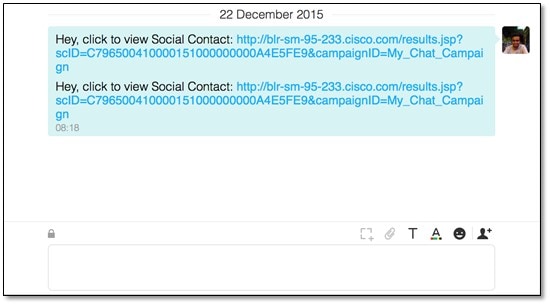
- また、SocialMiner で目盛りでグリーンであるはずである XMPP 接続ステータス チェックによってすべてを検証できますおよび通知ステータスの。
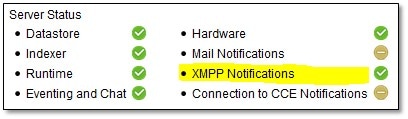
確認
現在、この設定に使用できる確認手順はありません。
トラブルシューティング
このセクションは設定をトラブルシューティングするために使用できる情報を提供します
これらは上の設定においての問題の識別で Cisco SocialMiner を助ける必要がありますログオンします:
- Cisco SocialMiner ランタイム サービス
- Cisco SocialMiner XMPP サーバ